Pilns labojums: augsts CPU lietošanas notikuma ID kļūda operētājsistēmā Windows 10, 8.1, 7
Augsts CPU lietojums var būt kaitinoša problēma, un, runājot par to, daudzi lietotāji ziņoja par augstu CPU lietošanas notikumu ID ziņojumu savā datorā. Tas var būt liela problēma un krasi ietekmēt jūsu veiktspēju, bet ir veids, kā novērst šo problēmu.
Augsts CPU lietošanas notikuma ID ziņojums var būt problemātisks, bet var rasties daudzas līdzīgas problēmas. Runājot par šīm problēmām, šeit ir dažas bieži sastopamas problēmas, par kurām lietotāji ziņo:
- W indows E ventilācijas žurnāla pakalpojums augsts CPU lietojums - šī problēma dažkārt var parādīties, ja jūsu notikumu žurnāls ir pilns, un, lai to labotu, jums vienkārši jānoņem notikumu žurnāls un problēma tiks atrisināta.
- Hi gh CPU lietošanas notikums W indows 10, 8.1, 7 - Šī problēma var parādīties jebkurā Windows versijā, un pat tad, ja izmantojat Windows 8.1 vai 7, jums vajadzētu būt iespējai piemērot lielāko daļu mūsu risinājumu.
- Augsts CPU izmantošanas notikums Explorer.exe, Excel 2013, Google Chrome, Kaspersky - šī problēma var ietekmēt gandrīz jebkuru datora lietojumprogrammu, un, ja rodas šī problēma, īslaicīgi atspējojiet savu antivīrusu un pārbaudiet, vai tas palīdz.
Augsts CPU lietošanas notikuma ID, kā to novērst operētājsistēmā Windows 10?
- Pārbaudiet savu antivīrusu / ugunsmūri
- Izmantojiet Process Explorer
- Notīrīt notikumu skatītāja žurnālu
- Ievadiet drošo režīmu
- Veiciet Clean boot
- Izveidojiet jaunu lietotāja kontu
- Veiciet sistēmas atjaunošanu
1. risinājums - pārbaudiet savu antivīrusu / ugunsmūri

Saskaņā ar lietotāju viedokli dažreiz var parādīties augsts CPU lietošanas notikumu ID ziņojums, jo rodas problēmas ar pretvīrusu / ugunsmūri. Lai atrisinātu šo problēmu, ieteicams atspējot dažas pretvīrusu funkcijas un pārbaudīt, vai tas atrisina problēmu. Gadījumā, ja tas nedarbojas, nākamais solis būtu pilnībā atslēgt savu antivīrusu.
Ja šī problēma netiek novērsta, iespējams, jums būs nepieciešams pilnībā noņemt antivīrusu un pārbaudīt, vai tas palīdz. Pat ja jūs izņemat savu pretvīrusu, jūs joprojām aizsargā Windows Defender, tāpēc jums nebūs jāuztraucas par jūsu drošību.
Ja pretvīrusu noņemšana atrisina jūsu problēmu, tas varētu būt lielisks laiks apsvērt iespēju pārslēgties uz citu pretvīrusu programmatūru. Ir pieejamas daudzas lieliskas iespējas tiešsaistē, bet, ja vēlaties maksimālu aizsardzību, kas netraucēs jūsu sistēmai, noteikti vajadzētu izmēģināt Bitdefender .
- Saņemiet Bitdefender no oficiālās tīmekļa lapas
2. risinājums - izmantojiet pārlūkprogrammu Process Explorer
Ja datorā rodas problēmas ar augstu CPU lietošanas notikumu ID ziņojumu, iespējams, varēsiet novērst problēmu, izmantojot Process Explorer. Ja neesat pazīstams, tas ir bezmaksas rīks, un tas ir pieejams kā daļa no Windows Sysinternals paketes.
Izmantojot šo rīku, jūs varat redzēt pieejamos procesus, tāpat kā uzdevumu pārvaldniekā, bet jūs varat redzēt arī daudz papildu informāciju. Pateicoties šai informācijai, jūs viegli varat atrast iemeslu augstam CPU lietojumam datorā.
Paturiet prātā, ka Process Explorer ir paredzēts progresīviem PC lietotājiem, un, ja esat iesācējs, iespējams, ir dažas problēmas, kā saprast, kā pareizi izmantot šo rīku.
3. risinājums - Notīrīt notikumu skatītāja žurnālu
Notikumu skatītājs ir noderīga programma, kas ļauj jums redzēt dažādus notikumus datorā un novērst problēmas. Tomēr reizēm skatītāju žurnāla dēļ var parādīties dažreiz liels CPU lietošanas notikuma ID kļūdas. Šajā žurnāla failā ir visi tajā uzskaitītie notikumi, un dažreiz šis žurnāla fails var izraisīt šīs un citas problēmas.
Lai atrisinātu šo problēmu, ieteicams notīrīt žurnāla failu. Tas ir vienkārši izdarāms, un to var izdarīt, veicot šādas darbības:
- Nospiediet Windows taustiņu + X, lai atvērtu Win + X izvēlni. Tagad sarakstā izvēlieties notikumu skatītāju .
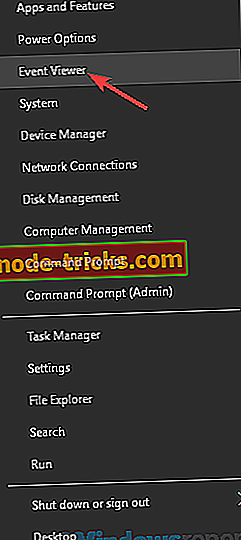
- Atverot notikumu skatītāju, kreisajā rūtī izvērsiet sadaļu Windows žurnāli un atlasiet Programmas . Tagad labajā rūtī noklikšķiniet uz Notīrīt žurnālu . Jūs varat saglabāt savus žurnālus, pirms vēlaties tos noņemt.
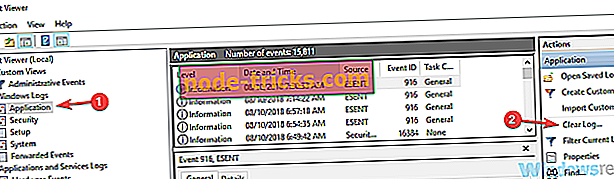
- Tagad atgriezieties sadaļā Windows žurnāli, sarakstā izvēlieties nākamo kategoriju un noņemiet arī tās žurnālus. Atkārtojiet šīs darbības, līdz izdzēšat visus žurnālus no Windows žurnālu sadaļas.
Pēc žurnālu notīrīšanas pārbaudiet, vai problēma joprojām pastāv. Tas ir neparasts risinājums, bet vairāki lietotāji ziņoja, ka tas darbojas, tāpēc jūs varētu vēlēties to izmēģināt.
4. risinājums - ievadiet drošo režīmu
Pēc lietotāju domām, dažreiz, iespējams, varēsiet noteikt augstu CPU lietošanas notikumu ID, vienkārši ievadot drošo režīmu. Ja jūs nezināt, drošais režīms ir īpašs Windows segments, un tas darbojas ar noklusējuma iestatījumiem un draiveriem, kas padara to perfektu traucējummeklēšanai.
Lai ieietu drošajā režīmā, jums vienkārši jādara šādi:
- Atveriet lietotni Iestatījumi . Ātrākais veids, kā to izdarīt, ir izmantot Windows Key + I saīsni.
- Tagad dodieties uz sadaļu Update & Security .
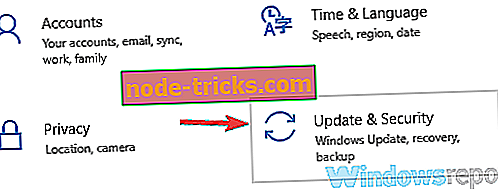
- Izvēlēties atkopšanu no izvēlnes kreisajā pusē. Labajā rūtī noklikšķiniet uz pogas Restart now (Restartēt tagad) .
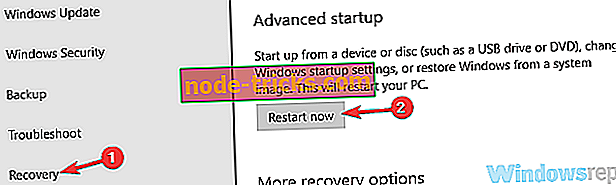
- Tagad jāparādās opciju sarakstam. Izvēlieties Problēmu novēršana> Papildu opcijas> Startēšanas iestatījumi . Noklikšķiniet uz pogas Restartēt .
- Kad dators tiks restartēts, jums tiks parādīts opciju saraksts. Izvēlieties drošā režīma versiju, kuru vēlaties izmantot, nospiežot atbilstošo tastatūras taustiņu.
Kad esat ievadījis drošo režīmu, pārbaudiet, vai problēma joprojām pastāv. Ieejot drošajā režīmā, problēma nevar atrisināt, bet tas ir lielisks veids, kā novērst datoru, tāpēc pārliecinieties, ka to izmēģināt.
5. risinājums - veiciet „Clean boot”
Ja jums ir augsts CPU lietošanas notikuma ID kļūdas, problēma var būt trešās puses lietojumprogrammas datorā. Dažreiz trešās puses lietojumprogrammas var traucēt jūsu sistēmai, taču, iespējams, varēsiet novērst šo problēmu, veicot tīrīšanu. Lai to izdarītu, jums vienkārši jāievēro šādas darbības:
- Nospiediet Windows taustiņu + R. Tagad ievadiet msconfig un noklikšķiniet uz OK vai nospiediet Enter .
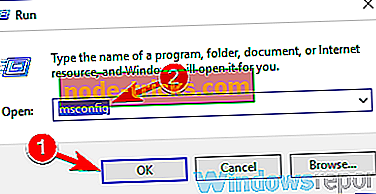
- Kad parādās sistēmas konfigurācijas logs, dodieties uz cilni Pakalpojumi . Pārbaudiet Slēpt visus Microsoft pakalpojumu opcijas un noklikšķiniet uz pogas Atspējot visu .
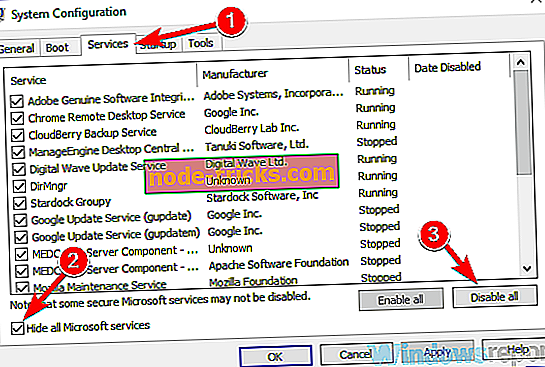
- Atveriet cilni Startup un noklikšķiniet uz Open Task Manager .
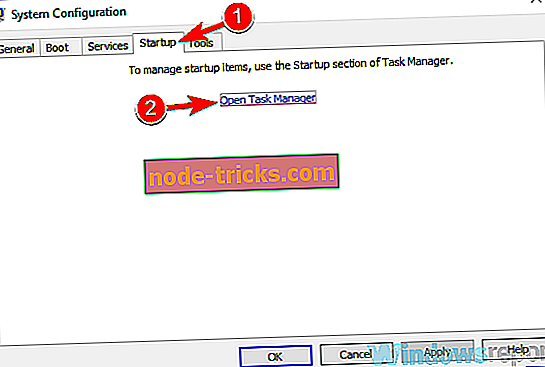
- Tiks parādīts uzdevumu pārvaldnieks, un jūs redzēsiet starta programmu sarakstu. Ar peles labo pogu noklikšķiniet uz pirmās programmas sarakstā un atlasiet Atspējot . To atkārtojiet visām startēšanas lietojumprogrammām.
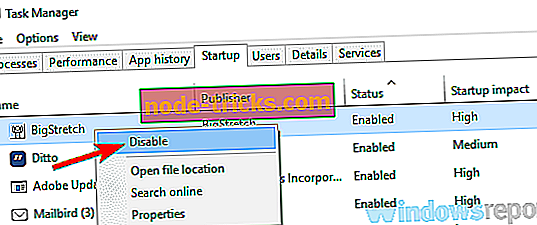
- Pēc visu startēšanas programmu atspējošanas dodies atpakaļ uz sistēmas konfigurācijas logu. Noklikšķiniet uz Apply un OK, lai restartētu datoru.
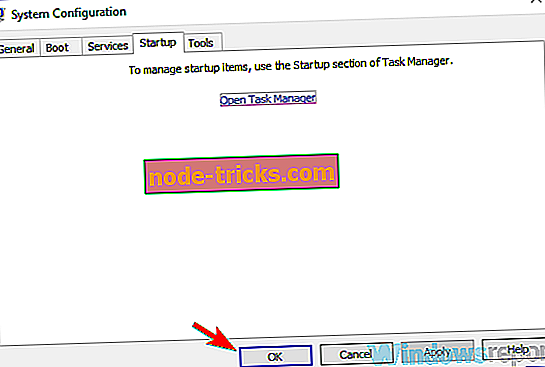
Kad dators tiek restartēts, pārbaudiet, vai problēma joprojām pastāv. Ja problēma vairs neparādās, ir skaidrs, ka viena no invalīdu lietojumprogrammām vai pakalpojumiem radīja problēmu. Lai norādītu iemeslu, jums būs jāaktivizē programmas un pakalpojumi grupās, līdz atradīsiet problēmas cēloni.
Ņemiet vērā, ka pēc katras lietojumprogrammu vai pakalpojumu grupas iespējošanas, lai piemērotu izmaiņas, datoram ir nepieciešams restartēt datoru.
6. risinājums - izveidojiet jaunu lietotāja kontu
Vēl viens veids, kā noteikt augstu CPU lietošanas notikuma ID, ir izveidot jaunu lietotāja kontu. Dažreiz šī problēma var rasties, jo jūsu lietotāja konts ir bojāts, un labākais veids, kā novērst problēmu, ir tikai jauna lietotāja konta izveide. Lai to izdarītu, vienkārši izpildiet šīs vienkāršās darbības:
- Atveriet lietotni Iestatījumi un dodieties uz sadaļu Konti .
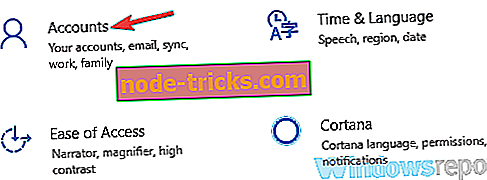
- Tagad kreisajā rūtī atlasiet Ģimene un citi cilvēki . Tagad noklikšķiniet uz Pievienot kādu citu šai PC pogai.
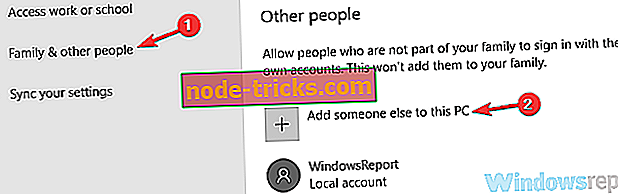
- Izvēlēties Man nav šīs personas pierakstīšanās informācijas .
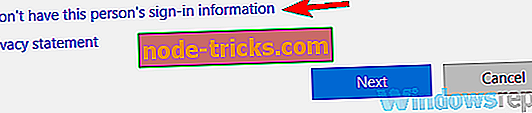
- Izvēlieties Pievienot lietotāju bez Microsoft konta .
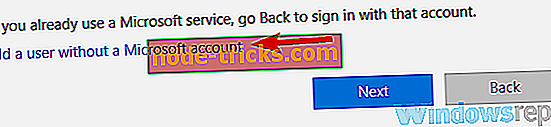
- Iestatiet lietotājvārdu un paroli, ja vēlaties jaunu kontu, un noklikšķiniet uz Tālāk .
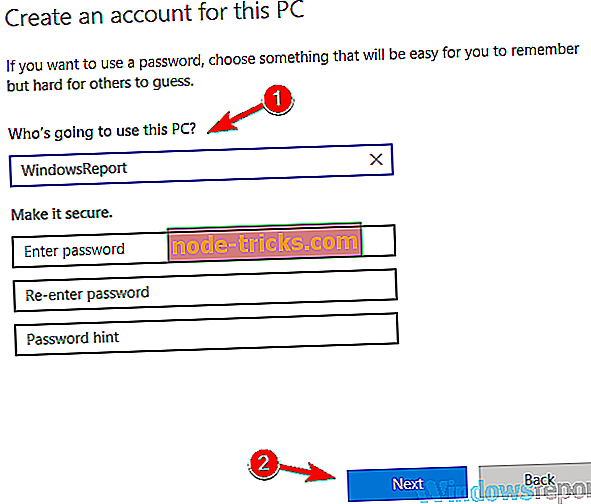
Pēc jauna konta izveides pārslēdzieties uz to un pārbaudiet, vai problēma joprojām pastāv. Ja problēma nav parādīta jaunajā kontā, personiskie faili no vecā konta būs jāpārvieto uz jauno un jāsāk lietot vecā konta vietā.
7. risinājums - veiciet sistēmas atjaunošanu
Pēc lietotāju domām, šo problēmu dažreiz var atrisināt, vienkārši veicot sistēmas atjaunošanu. Gadījumā, ja neesat pazīstams, sistēmas atjaunošana var viegli atjaunot visas pēdējās izmaiņas datorā un noteikt dažādas problēmas. Lai veiktu sistēmas atjaunošanu, jums jādara šādi:
- Nospiediet Windows taustiņu + S un ievadiet meklēšanas laukā sistēmas atjaunošanu . Tagad rezultātu sarakstā atlasiet Izveidot atjaunošanas punktu .
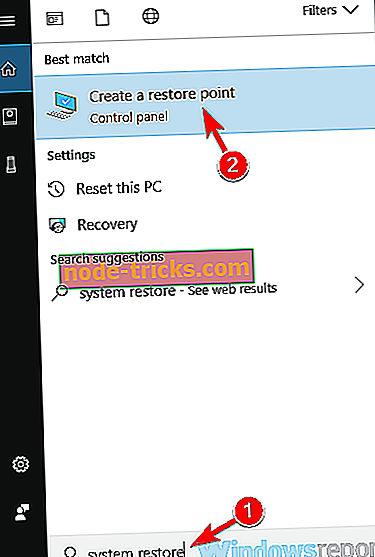
- Sistēmas rekvizītu logā noklikšķiniet uz pogas Sistēmas atjaunošana .
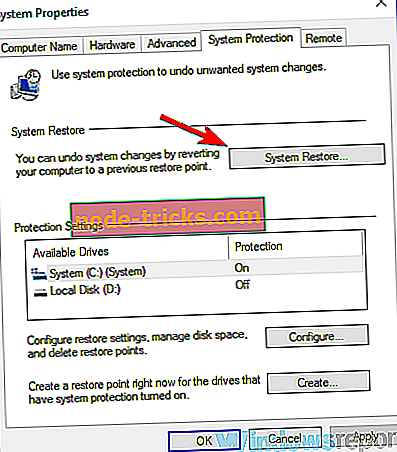
- Tagad parādīsies sistēmas atjaunošanas logs. Lai turpinātu, noklikšķiniet uz Tālāk .
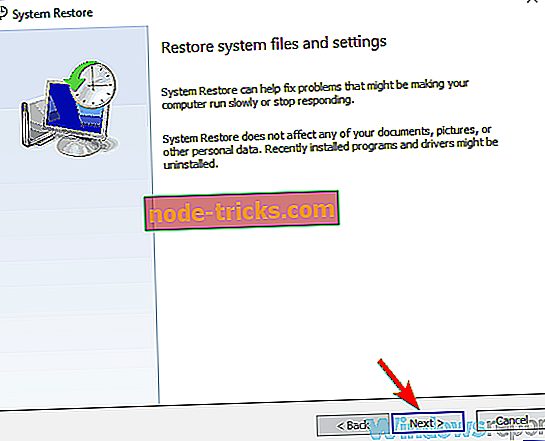
- Tagad pārbaudiet opciju Rādīt vairāk atjaunošanas punktu opciju, ja tā ir pieejama. Atlasiet vajadzīgo atjaunošanas punktu un noklikšķiniet uz Tālāk .
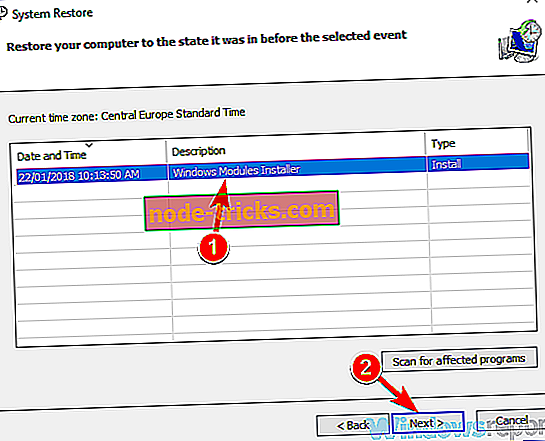
- Ekrānā redzamajām instrukcijām vajadzētu palīdzēt jums atjaunot.
Pēc datora atjaunošanas problēma ir pilnībā jāatrisina.
Augsts CPU lietošanas notikuma ID ziņojums var būt diezgan problemātisks, bet mēs ceram, ka jums izdevās atrisināt šo problēmu, izmantojot kādu no mūsu risinājumiem.

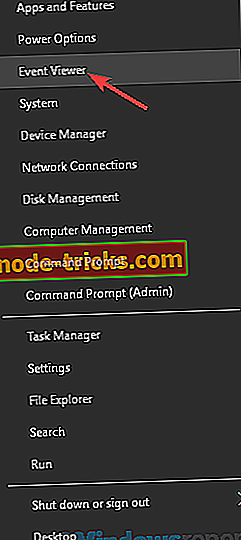
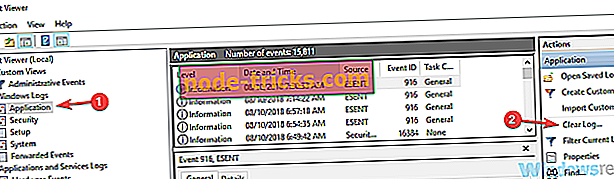
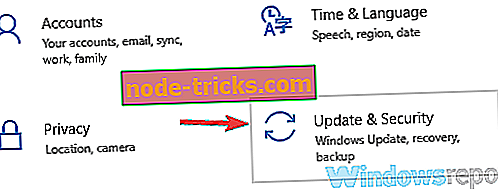
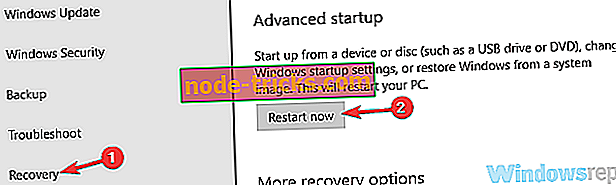
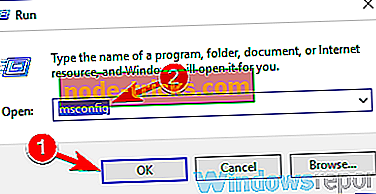
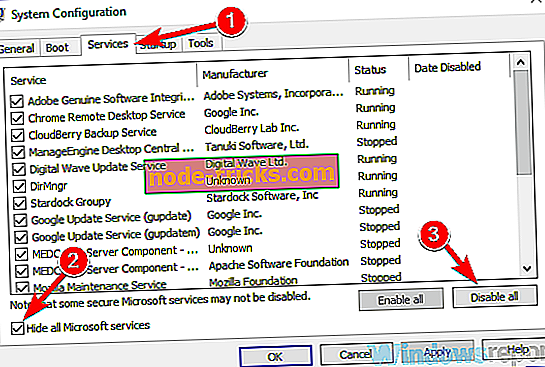
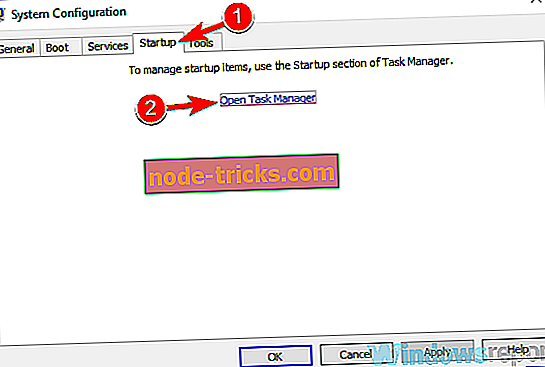
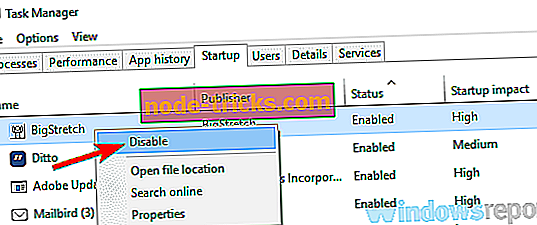
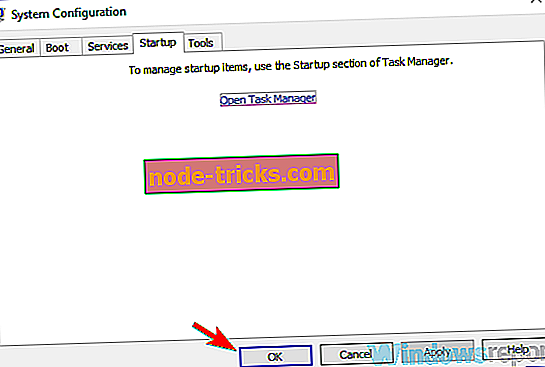
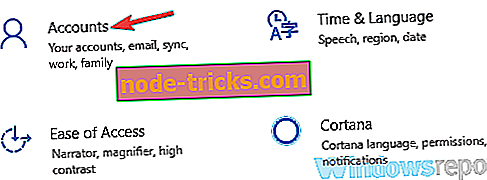
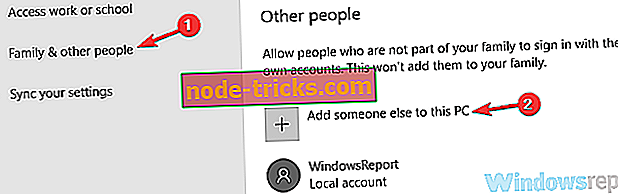
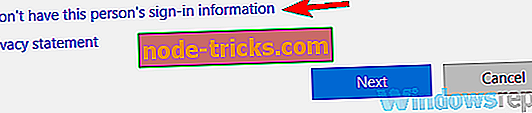
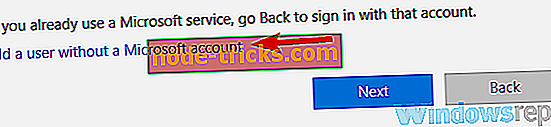
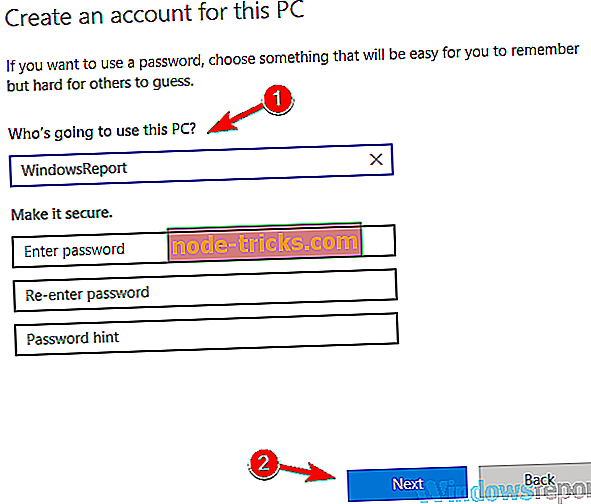
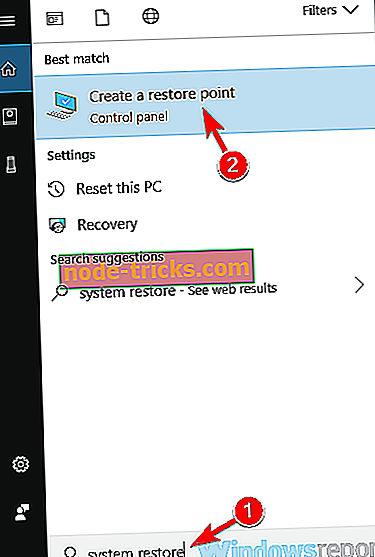
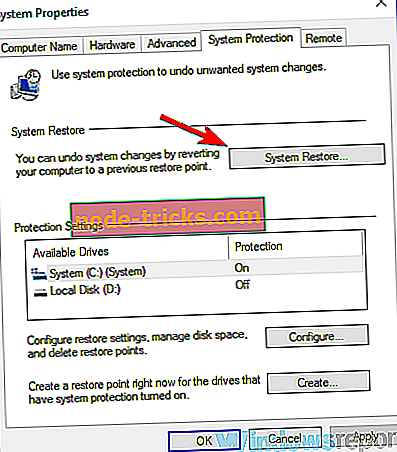
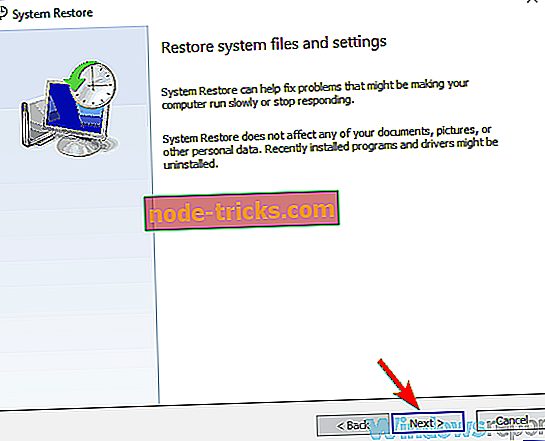
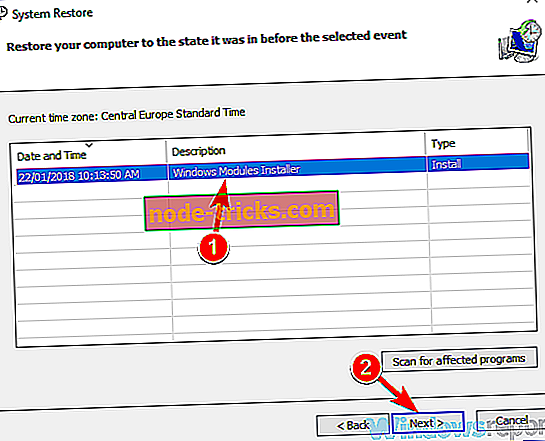



![5 labākās programmatūras interaktīvo e-grāmatu izveidei [2019 Guide]](https://node-tricks.com/img/software/922/5-best-software-create-interactive-ebooks-3.jpg)

![6 labākās Wi-Fi kvalitātes programmatūras savienojuma novērtēšanai [2019 ceļvedis]](https://node-tricks.com/img/software/308/6-best-wi-fi-quality-software-asses-your-connection-2.jpg)

